
Ukrywanie elementów rozpraszających podczas czytania artykułów w Safari na Macu
Możesz użyć funkcji Reader w Safari, aby wyświetlać artykuły ze stron www na jednej stronie, sformatowane do łatwego czytania, przedstawiane bez reklam, narzędzi do nawigacji oraz innych rozpraszających elementów. Możesz dostosować kolor tła, czcionkę i jej wielkość. W przypadku dłuższych artykułów wyświetlany jest spis treści i podsumowanie.
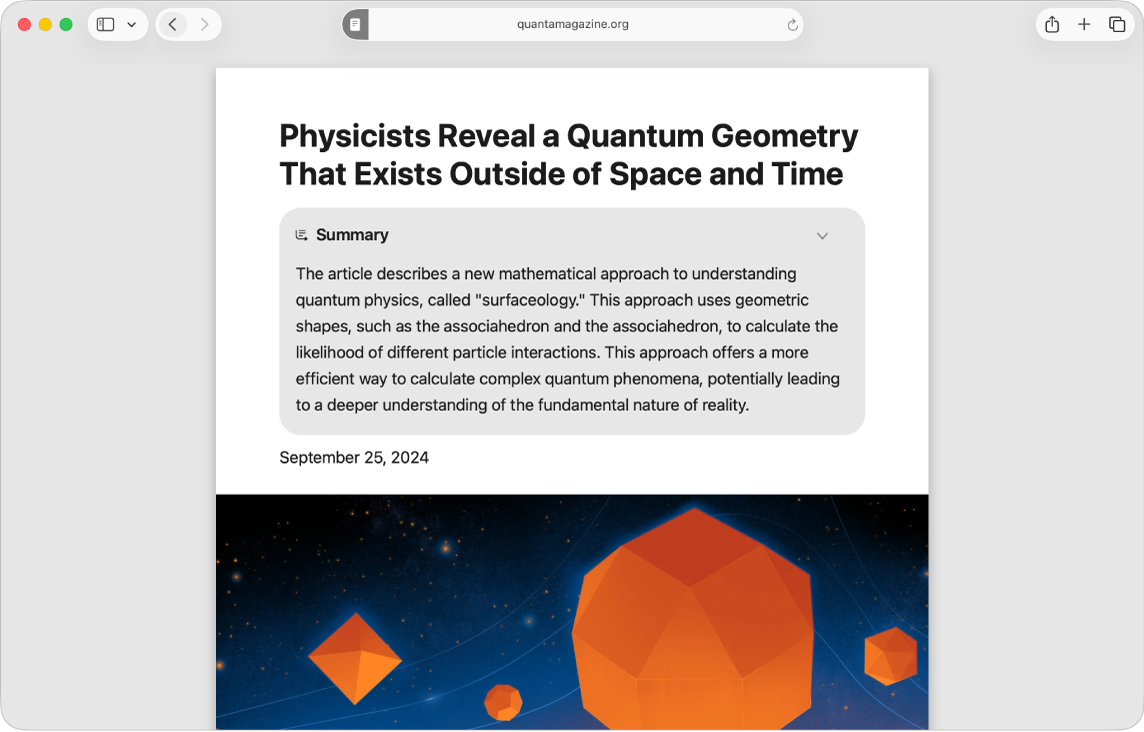
Wyświetlanie artykułów przy użyciu funkcji Reader
Otwórz aplikację Safari
 na Macu.
na Macu. Przejdź do witryny.
Kliknij w
 w inteligentnym polu wyszukiwania, a następnie kliknij w Pokaż Readera.
w inteligentnym polu wyszukiwania, a następnie kliknij w Pokaż Readera.Przycisk ten jest widoczny tylko wtedy, gdy strona www zawiera artykuł, który może być wyświetlony przez Readera.
Aby przestać używać Readera, kliknij w
 w inteligentnym polu wyszukiwania, a następnie kliknij w Ukryj Readera (lub naciśnij Esc).
w inteligentnym polu wyszukiwania, a następnie kliknij w Ukryj Readera (lub naciśnij Esc).
Możesz używać Apple Intelligence* do streszczania strony www. Zobacz: Używanie Apple Intelligence w Safari.
Zmiana wyglądu strony www w Readerze
Otwórz aplikację Safari
 na Macu.
na Macu.Podczas oglądania artykułu w widoku Readera kliknij w
 , widoczny na lewym końcu inteligentnego pola wyszukiwania.
, widoczny na lewym końcu inteligentnego pola wyszukiwania.Aby dostosować ustawienia, wykonaj dowolną z poniższych czynności:
Wybierz motyw tła.
Wybierz czcionkę.
Wybierz poziom zoomu.
Reader zawsze pokazuje ostatnio wybrany motyw tła, czcionkę i wielkość.